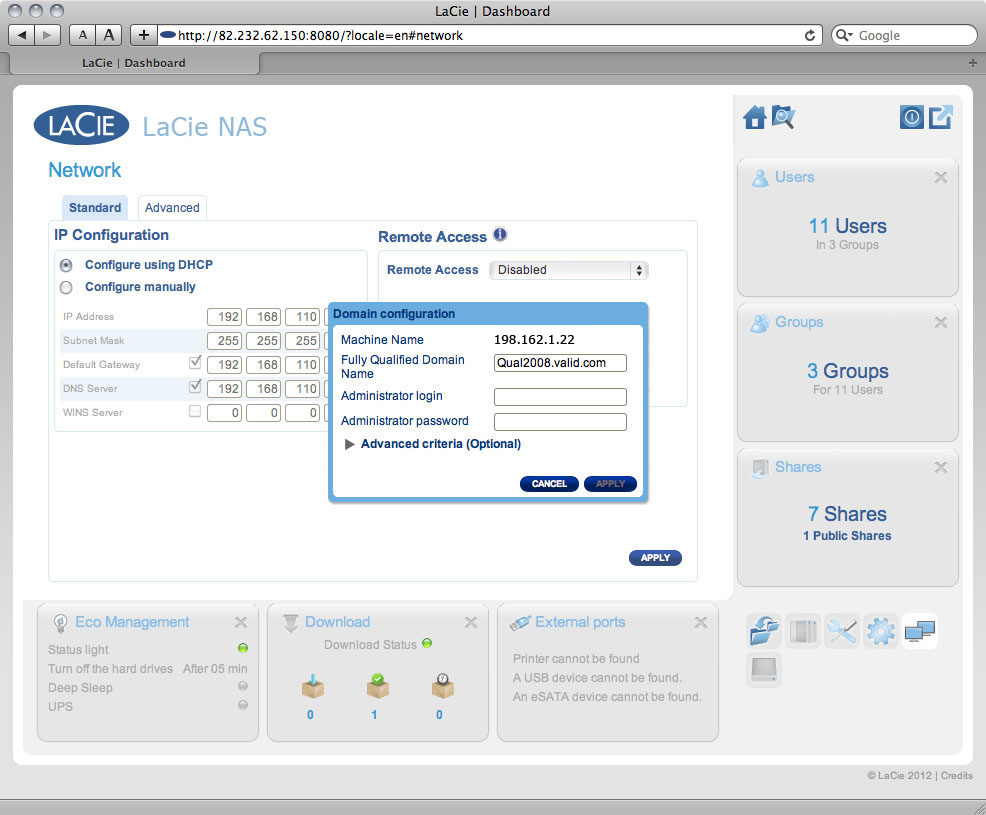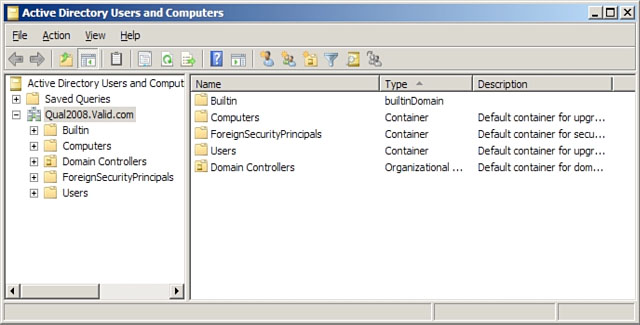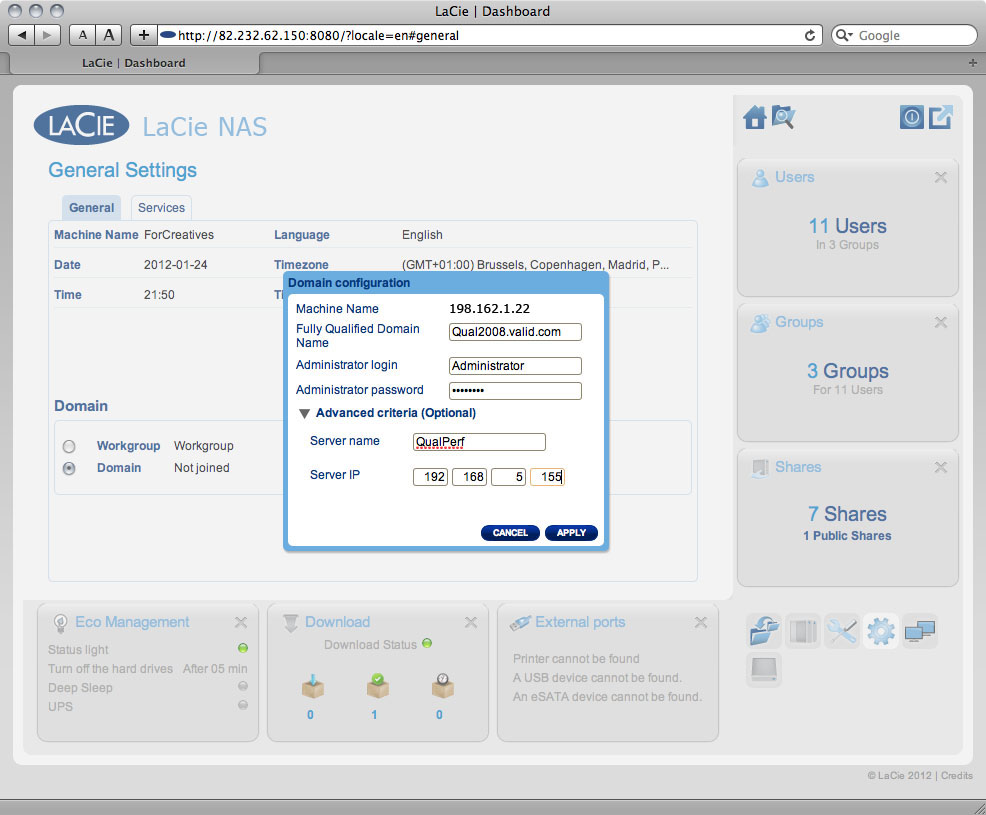Outils d'utilisateurs
Outils du Site
Table des matières
Obtention d’aide
Si vous rencontrez des problèmes avec votre produit LaCie, consultez la tableau ci-après pour la liste des ressources disponibles.
| Commande | Source | Description | Emplacement |
|---|---|---|---|
| 1 | Guide d'installation rapide | Étapes concises pour configurer et utiliser votre produit | Soit une brochure imprimée, soit un boîtier d'accessoires inclus dans le boîtier du produit ou télécharger le fichier PDF à partir de la page du produit |
| 2 | Pages de soutien | Comprend des rubriques de dépannage interactives pour la majorité des problèmes communs | www.lacie.com/support/, sélectionnez votre produit, puis cliquez sur l'onglet “Dépannage” |
| 3 | Manuel d'utilisation | Comprend des rubriques de dépannage communes | Voir Rubriques de dépannage ci-après |
| 4 | Service clientèle | Créez un compte sur lacie.com, enregistrez votre produit et remplissez un ticket d'assistance | Créez un compte ici : www.lacie.com/us/mystuff/login.htm?logout&rtn=mystuff |
Mises à jour du logiciel
LaCie sort régulièrement des mises à jour de micrologiciel pour améliorer la fonctionnalité des produits. Veuillez rechercher régulièrement des mises à jour récentes pour le micrologiciel et LaCie Network Assistant afin de bénéficier de performances optimales. Voir Mise à jour du système d’exploitation du produit pour plus de détails.
Rubriques sur le dépannage
Dépannage de la connexion réseau
Aucun partage n’apparaît à l’écran.
Q : La configuration de l’ordinateur répond-elle à la configuration minimale requise du système ?
R : Vérifiez la configuration minimum du système dans Introduction pour plus d’informations.
Q : Le module d’alimentation du NAS est-il connecté et le voyant bleu en façade est-il allumé ?
R : Vérifiez que le bloc d’alimentation est correctement branché (voir section Connexion au réseau) ; que le système a été alimenté en appuyant sur le bouton situé au dos et que la prise à laquelle l’alimentation est branchée est alimentée ou délivre une alimentation suffisante.
Q : Le voyant bleu situé à l’avant du périphérique clignote-t-il pendant une durée inhabituelle ?
R : Si le voyant bleu clignote ou ne s’allume pas, l’alimentation peut être défectueuse. Contactez votre revendeur LaCie ou l’assistance clientèle LaCie.
Q : Avez-vous suivi la procédure d’installation correcte ?
R : Consultez Connexion au réseau.
Q : Les deux extrémités du câble Ethernet sont-elles correctement branchées ?
R : Débranchez le câble Ethernet, patientez 10 secondes, puis rebranchez-le.
Assurez-vous que les connecteurs d’interface sont placés correctement. Le câble Ethernet ne peut s’insérer que dans un sens. Assurez-vous qu’il est correctement orienté.
Vérifiez que les connecteurs Ethernet sont bien droits et poussés à fond dans les ports Ethernet.
Assurez-vous que vous utilisez le cordon Ethernet fourni dans la boîte LaCie.
R : Par défaut, le NAS LaCie est configuré pour récupérer son adresse IP à partir d’un serveur DHCP. Si le réseau est géré par un serveur DHCP et que vous ne pouvez pas accéder au NAS LaCie, pensez à consulter le journal du serveur DHCP. Pour obtenir l’adresse IP, exécutez LaCie Network Assistant situé sur le CD-ROM d’utilitaires LaCie Storage. Si aucun serveur DHCP n’est détecté, le produit va lancer APIPA afin de s’attribuer une adresse IP. Pour modifier cette adresse IP, utilisez LaCie Network Assistant.
Q : Votre réseau requiert-il des périphériques avec une adresse IP statique ?
R : Reportez-vous à Fonctions d’accessibilité avancées pour plus d’informations sur l’affectation d’une adresse IP statique.
Un utilisateur n’a pas accès au tableau de bord ou aux partages du NAS LaCie.
Q : L’administrateur a-t-il créé un compte pour l’utilisateur ?
R : Pour qu’un autre utilisateur puisse accéder au NAS LaCie, deux conditions doivent être satisfaites : 1) l’administrateur doit créer et fournir un mot de passe et un identifiant à l’utilisateur ; 2) le NAS LaCie doit être connecté au réseau via Ethernet pour que des utilisateurs puissent accéder au lecteur.
Je ne peux accéder à mon compte. Je saisis mon identifiant et mon mot de passe et je reçois un message d’erreur.
Q : Votre mot de passe est-il correct ?
R : Si vous saisissez une adresse e-mail dans la page Utilisateur, vous pouvez récupérer votre mot de passe. Pour ce faire, cliquez sur le lien « J’ai oublié mon mot de passe » de la page de connexion. Suivez les instructions pour effectuer la récupération.
J’ai remarqué un délai d’accès aux partages.
R : L’accès à un partage, y compris aux transferts de fichiers et à l’activité de torrents de bits, ainsi que la reconstruction de la matrice RAID, peuvent réduire les performances.
Je ne peux pas voir les fichiers multimédia stockés dans le NAS LaCie sur mon lecteur ou mon adaptateur multimédia UPnP AV.
R : Les périphériques UPnP AV ne détectent que les fichiers multimédias stockés sur les partages publics. Les fichiers stockés dans des partages non publics ne sont pas accessibles aux périphériques UPnP. En outre, le service multimédia doit être activé au niveau global ou sur le partage en question.
Dépannage de la connexion de périphériques d’extension
Le disque dur, la clé ou l’imprimante USB connectés au port d’extension du NAS ne sont pas reconnus.
Q : Le NAS est-il connecté à l’ordinateur par une liaison USB de type B (d2/2big seulement) ?
R : Les périphériques connectés au port d’extension USB ou eSATA (disque dur ou imprimante) sont automatiquement démontés lorsque vous connectez le NAS à un ordinateur par une liaison USB. Pour rendre le disque dur ou l’imprimante accessible, déconnectez le lecteur de votre ordinateur et connectez-le au réseau à l’aide du câble Ethernet.
J’ai connecté une clé USB au port d’extension USB de Type A, mais le lecteur ne se monte pas et n’est pas listé dans le LNA.
Q : Le système de fichiers du lecteur est-il pris en charge par le produit LaCie ?
R : Votre NAS LaCie ne reconnaît que les disques durs externes contenant les systèmes de fichiers suivants : MS-DOS (FAT32), NTFS, HFS+ (non journalisé seulement), EXT3 ou XFS. Si le système de fichiers de votre lecteur ne figure pas dans cette liste, reformatez-le, puis reconnectez-le au NAS LaCie.
R : En raison d’une limite inhérente au système MS-DOS, les volumes de plus de 2 To ne sont pas reconnus par le NAS LaCie.
Je ne parviens pas à copier un fichier à partir d’un disque dur externe connecté sur un partage de mon NAS LaCie.
R : En raison d’une limite inhérente au système MS-DOS, les fichiers de plus de 2 Go ne peuvent pas être transférés sur un partage du NAS LaCie.
Dépannage de la connexion USB (d2/2big seulement)
J’ai connecté mon NAS à un ordinateur via une liaison USB, mais le NAS n’est pas reconnu par l’ordinateur.
Q : L’icône correspondant au lecteur apparaît-elle sur le bureau ?
R : Une icône pour le NAS LaCie devrait apparaître sous Poste de travail ou Ordinateur (utilisateurs Windows) ou sur le bureau (utilisateurs Mac) (sauf si vous avez défini la préférence du Finder pour qu’il ne fasse pas apparaître les disques externes sur le bureau). Si le lecteur n’apparaît pas, suivez les autres conseils de dépannage afin d’identifier le problème.
R : Vérifiez la configuration minimum du système dans Introduction pour plus d’informations. Essayez également de changer d’ordinateur. Les problèmes informatiques peuvent se manifester de nombreuses façons. Même si l’ordinateur paraît fonctionner correctement, il est préférable de faire ce test.
Q : L’alimentation du lecteur est-elle bien branchée ?
R : Assurez-vous que l’alimentation soit correctement branchée (voir Connexion au réseau) et que la prise sur laquelle elle est branchée fonctionne bien.
Q : Avez-vous suivi la procédure d’installation correcte, appropriée à la connexion USB ?
R : Consultez Connexion à un ordinateur via USB.
Q : Les deux extrémités du câble USB sont-elles correctement branchées ?
R : Utilisez uniquement un câble USB fourni par LaCie. Vérifiez que les deux extrémités du câble USB sont bien enfoncées dans leurs ports respectifs. Débranchez les extrémités des câbles, attendez dix secondes, puis rebranchez-les. Si le lecteur n’est toujours pas reconnu, redémarrez l’ordinateur et réessayez.
Q : Existe-t-il un conflit avec d’autres extensions ou pilotes de périphérique ?
R : Si nécessaire, contactez l’assistance technique LaCie.
Vous recevez des messages d’erreur lorsque vous copiez des fichiers vers le lecteur.
R : Lorsque vous connectez le d2 Network 2 à un ordinateur via USB, le partage USB du lecteur qui se monte sur l’ordinateur est formaté en MS-DOS (FAT32). Sous ce format, les noms de fichier avec certains caractères ne peuvent être copiés. Il s’agit notamment des caractères suivants :
? < > / \ :
Vérifiez vos fichiers et dossiers pour vous assurer que ces caractères ne sont pas utilisés.
Je ne peux pas copier un fichier d’une taille supérieure à 4 Go sur le lecteur.
Q : Êtes-vous connecté à l’ordinateur via une liaison USB ?
R : Lorsque vous connectez le NAS LaCie à un ordinateur via USB, le partage USB du lecteur qui se monte sur l’ordinateur est formaté en MS-DOS (FAT32). Ce format limite les tailles de fichier à 4 Go.
Pour transférer les fichiers d’une taille >4 Go vers le NAS LaCie, débranchez le câble USB et branchez le câble Ethernet. Vous pouvez sinon reformater le partage USBShare en HFS+, qui permet des tailles de fichier plus grandes (voir Tableau de bord - Informations concernant les lecteurs).
La capacité du produit n’est pas celle inscrite sur l’emballage.
R : Lorsque vous connectez le lecteur à votre ordinateur via une liaison USB, seule la partie de la capacité totale de stockage que vous avez allouée à USBShare sera disponible selon l’ordinateur. Reportez-vous à Tableau de bord - Informations concernant les lecteurs.
Un disque dur émet des cliquetis.
Q : S’agit-il de petit cliquetis ou de cliquetis bruyants ?
R : De petits cliquetis peuvent être le son normal du fonctionnement du lecteur. Si le lecteur fonctionne, c’est normal. Les lecteurs ne donnent généralement aucune indication de problème avant une panne. Si le lecteur émet un cliquetis et fonctionne toujours, cela ne signifie donc pas qu’il va tomber en panne. Si le lecteur ne fonctionne plus, il y a deux causes possibles :
• Le lecteur peut être corrompu. Un reformatage du lecteur peut résoudre ce problème.
• Le lecteur pourrait présenter une défaillance du bloc d’alimentation externe ou du câble d’alimentation. Essayez d’utiliser un bloc d’alimentation ou un câble différent si possible.
Des cliquetis bruyants sont un son très distinct, similaire à des impacts de métal sur du métal. Ce comportement indique généralement une panne physique. Si le lecteur n’a subi aucun accident avant ce bruit, vous pouvez considérer qu’il s’agit d’un petit cliquetis et résoudre le problème comme mentionné plus haut.
Résolution des problèmes de connexions au service Active Directory
Il existe plusieurs milliers de configurations réseau et domaine différentes. Ces conseils de résolution de problèmes sont donc nécessairement à considérer comme des généralités. Il est toutefois utile de vérifier les points suivants.
Produit/Réseau local
- Vérifiez que le système d’exploitation produit installé est bien le plus récent. Pour le vérifier, rendez-vous sur http://www.lacie.com/us/support/drivers/index.htm?id=10007.
- Assurez-vous qu’aucun processus lourd n’est en cours d’exécution (ceci n’est pas obligatoire, mais peut s’avérer utile), par exemple :
- Il n’y a pas de construction RAID en cours d’exécution (patientez jusqu’à ce que le système RAID soit construit)
- Il n’y a pas de téléchargements multiples en cours d’exécution (arrêtez ou patientez jusqu’à ce que le téléchargement soit terminé)
- Il n’y a pas de base de données multimédia en cours de construction (désactivez l’application Multimédia)
- Il n’y a pas de sauvegardes en cours d’exécution (arrêtez ou patientez jusqu’à ce que les sauvegardes soient terminées)
- Assurez-vous que tous les utilisateurs sont déconnectés du produit (ceci n’est pas obligatoire mais peut s’avérer utile) et qu’il n’y a pas de transferts simultanés de données lourdes.
- Vérifiez que la date, l’heure et le fuseau horaire assignés au produit sont corrects. En effet, une différence de plus de cinq minutes entre le domaine et le produit peut empêcher la connexion au service Active Directory (AD) ou perturber cette connexion. Cette tolérance est définie dans la politique du contrôleur de domaine et la valeur par défaut est généralement de cinq minutes.
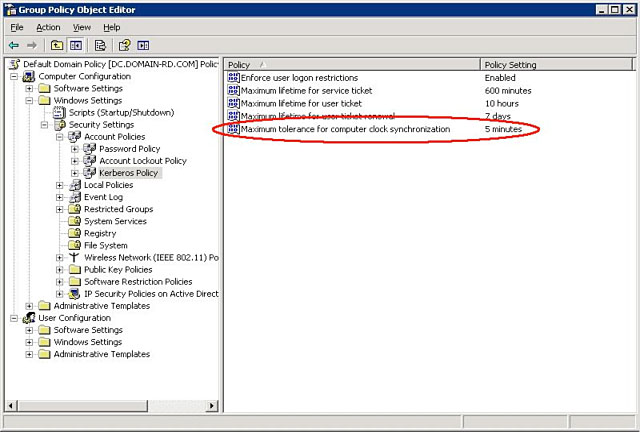
Pour régler le plus précisément possible l’heure du produit, utilisez la fonction NTP Server dans le widget Tableau de bord - Paramètres généraux. Elle peut également être réglée manuellement depuis cette page. - Assurez-vous que l’adresse de DNS Server attribuée au produit est un DNS domaine et NON PAS un DNS Internet (comme cela peut être configuré par un fournisseur d’accès Internet).
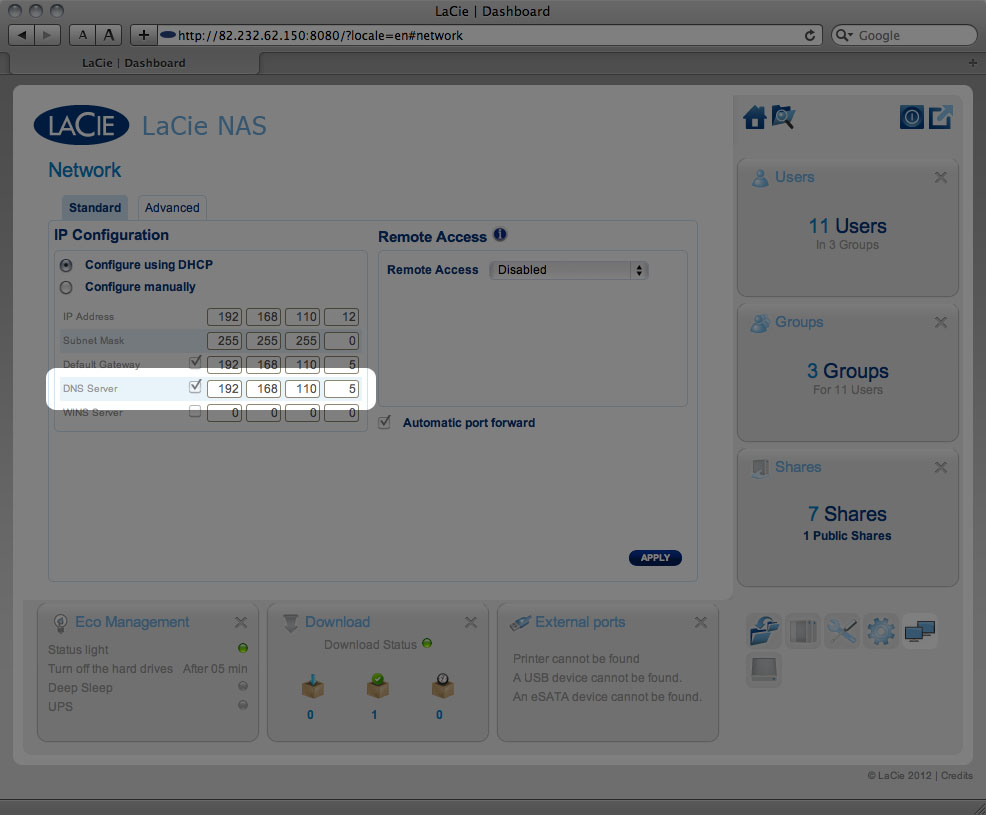
Le produit doit se connecter au domaine du réseau local et non pas à un serveur sur Internet.
Il est important que l’adresse IP de DNS Server du produit soit correcte et accessible sur la configuration du réseau local, car l’adjonction d’un domaine repose sur la résolution DNS. Vérifiez l’IP DNS sur un autre ordinateur du même réseau que le produit LaCie. Depuis cet ordinateur, essayez de pinguer le DNS Server. -
- Nom de connexion administrateur : utilisez le nom d’utilisateur de l’administrateur du service AD.
- Mot de passe administrateur : sensible à la casse.
- Des critères avancés optionnels peuvent être entrés pour faciliter l’adjonction.
- Nom Server est le nom d’hôte du contrôleur du domaine
Tous les points ci-dessus doivent être vérifiés, y compris la section suivante relative à la configuration du service AD pour garantir une adjonction correcte du domaine. Toute configuration incorrecte peut entraîner l’échec de la connexion.
Service Active Directory/Domaine
Pour le service Active Directory/domaine, les points suivants doivent être vérifiés par l’administrateur du service Active Directory car la configuration est différente pour chaque client.
- Demandez à l’administrateur du service AD de vérifier si les serveurs Kerberos Server et Time Server sont enregistrés dans le DNS du domaine afin de pouvoir connecter le produit LaCie. Les serveurs Kerberos Server et Time Server doivent être accessibles au produit LaCie, car ils sont impliqués dans le processus d’adjonction.
- Vérifiez l’objet du nom d’ordinateur dans le service AD. Assurez-vous qu’il est placé dans le conteneur de droite (et non dans le conteneur « ordinateur » par défaut) et vérifiez les droits d’accès relatifs au nom d’ordinateur (notamment les personnes autorisées à se connecter). Vous pouvez également avoir besoin de supprimer le nom de l’ordinateur afin de réinitialiser l’objet dans le service AD.
Il peut être nécessaire à l’administrateur du domaine de créer un compte ordinateur dans le service AD dans le conteneur de droite avant de joindre le produit LaCie dans le domaine (le nom de compte de l’ordinateur étant le nom d’ordinateur du produit). - Un problème peut survenir lors de l’adjonction d’un domaine si un sous-domaine a été configuré. La question est de savoir si l’adjonction de domaine a été effectuée en utilisant le nom de domaine/sous-domaine correct. (Une fois encore, vérifiez l’emplacement d’objet du nom d’ordinateur/les droits dans le service AD). L’utilisateur appartient-il à un sous-domaine différent non autorisé à accéder au produit ?

 Imprimer la page
Imprimer la page Enregistrer la page au format PDF
Enregistrer la page au format PDF